Einleitung
In diesem Dokument wird das Verfahren zur Integration von Microsoft Office 365 in Cisco Unity Connection (CUC) beschrieben.
Voraussetzungen
Anforderungen
Cisco empfiehlt, dass Sie über Kenntnisse von Cisco Unity Connection (CUC), Version 8.x und höher verfügen.
Verwendete Komponenten
Die Informationen in diesem Dokument basieren auf CUC Version 8.x und höher.
Die Informationen in diesem Dokument beziehen sich auf Geräte in einer speziell eingerichteten Testumgebung. Alle Geräte, die in diesem Dokument benutzt wurden, begannen mit einer gelöschten (Nichterfüllungs) Konfiguration. Wenn Ihr Netzwerk in Betrieb ist, stellen Sie sicher, dass Sie die möglichen Auswirkungen aller Befehle kennen.
Hintergrundinformationen
Die Implementierung dieser Funktion ist im Unified Messaging-Leitfaden für Cisco Unity Connection, Version 12.x, dokumentiert.
Konfigurieren
In diesem Abschnitt wird beschrieben, wie Unity Connection in Office 365 integriert wird. In diesem Dokument werden nur die erforderlichen Mindestschritte beschrieben.
Office 365
Für Office 365 sind folgende Schritte erforderlich:
- Melden Sie sich mit einem Administratorkonto beim Office 365-Portal an.
- Wählen Sie in der Dropdown-Liste Admin (Admin) die Option Office 365 aus.

- Klicken Sie im Dashboard auf Neue Benutzer hinzufügen.
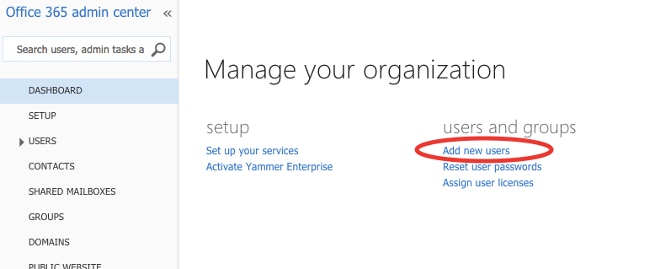
- Erstellen Sie ein neues Benutzer-Konto. Dies ist das Unified Messaging Service-Konto, das von CUC für den Zugriff auf das Benutzer-Postfach verwendet wird.
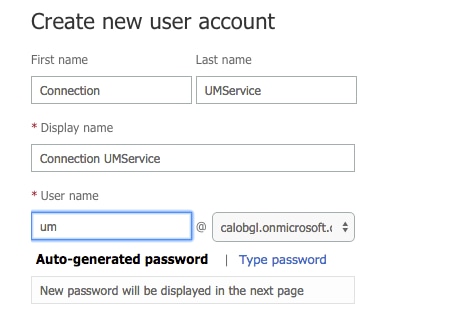
- Wählen Sie Benutzer > Aktive Benutzer aus, um das Benutzerkonto zu suchen.

- Wählen Sie in der Dropdown-Liste Admin die Option Exchange aus, um die Identitätswechselrechte für Anwendungen festzulegen.
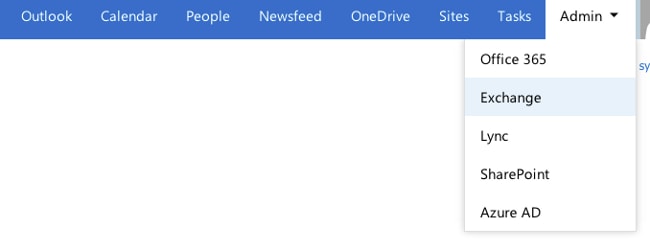
- Wählen Sie im Exchange-Verwaltungscenter Berechtigungen aus. Klicken Sie auf Admin-Rollen und dann auf das +-Symbol, um eine neue Admin-Rollengruppenmitgliedschaft hinzuzufügen.
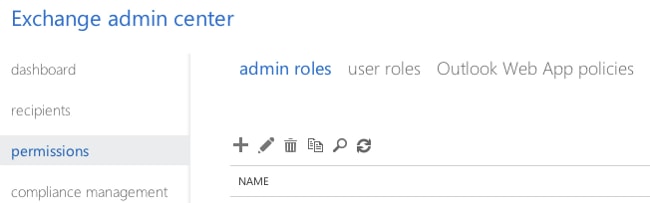
- Erstellen Sie die neue Rollengruppe.
- Geben Sie im Feld Name einen Namen ein. Rufen Sie es ApplicationImpersonationRG auf, um die Identifizierung zu vereinfachen.
- Geben Sie im Feld Beschreibung eine Beschreibung ein. Dies ist ein optionales Feld
- Klicken Sie im Abschnitt Roles (Rollen) auf das +-Symbol, und wählen Sie ApplicationImitation (Anwendungsidentität).
- Klicken Sie im Bereich Members (Mitglieder) auf das +-Symbol, und wählen Sie um aus. Dies ist der Benutzer, der zuvor für das Unified Messaging-Dienstkonto erstellt wurde.
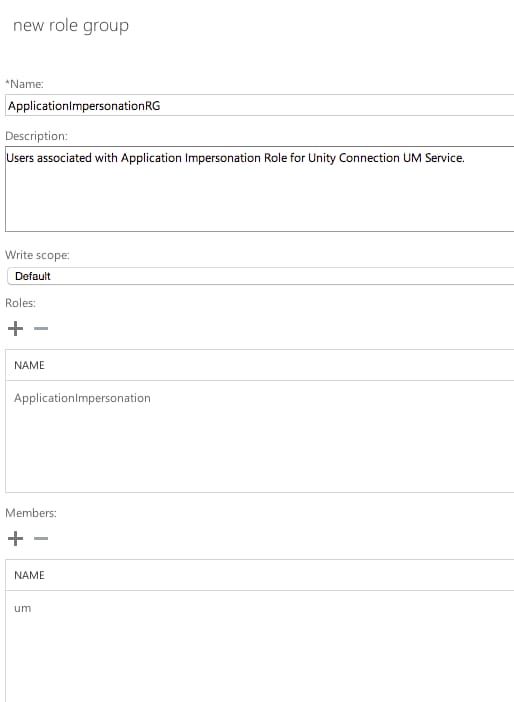
Unity Connection
Die für CUC erforderlichen Schritte sind hier aufgeführt. Das gleiche Verfahren wird im Unified Messaging-Leitfaden für Cisco Unity Connection, Version 12.x und höher, beschrieben.
- Erstellen eines Unified Messaging-Services (UM)
- Wählen Sie Unified Messaging > Unified Messaging Services aus. Klicken Sie auf Neu hinzufügen.
- Geben Sie im Feld Type (Typ) Office 365 ein.
- Geben Sie im Feld Anzeigename einen Anzeigenamen ein, um diesen UM-Service zu identifizieren.
- Geben Sie im Feld Proxy Server (Address:Port) (Proxy-Server (Adresse:Port)) eine Proxy-Server-Adresse ein, wenn der Unity Connection-Server nicht auf die Office 365-Server in der Cloud zugreifen kann.
- Wählen Sie im Abschnitt "Gehostete Exchange-Server" die Option Nach gehosteten Exchange-Servern suchen aus. Dies ist eine Pflichtangabe. Geben Sie an, dass der gehostete Exchange-Server nicht unterstützt wird, da die IP-Adresse oder der Hostname des Servers in der Cloud nicht bekannt ist.
- Geben Sie im Feld Active Directory DNS Domain Name (DNS-Domänenname für Active Directory) den von Office 365 bereitgestellten Domänennamen ein. Weitere Informationen finden Sie im Abschnitt Select the Active Directory DNS Domain Name (Wählen Sie den DNS-Domänennamen für Active Directory aus).
- Geben Sie im Abschnitt Konto für den Zugriff auf Exchange die zuvor erstellten Unified Messaging Service-Kontoinformationen ein.
- Belassen Sie die Auswahl im Abschnitt "Servicekapazitäten" unverändert und speichern.
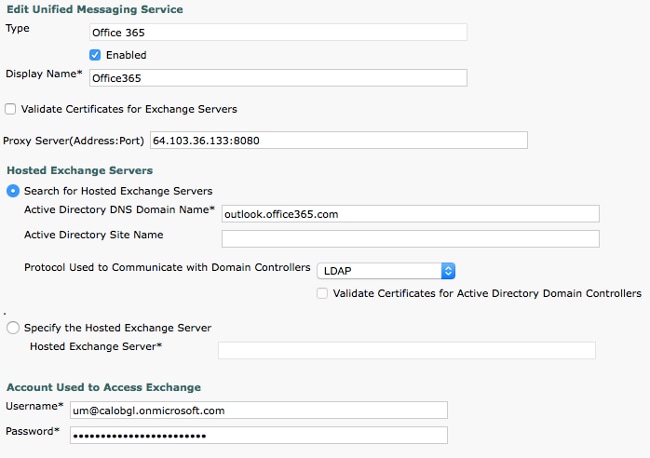
Anmerkung: Sie können bis zu 1.800 Benutzer mit einem einzigen Office 365 Unified Messaging Service konfigurieren. Erstellen Sie zusätzliche Unified Messaging-Dienste, um mehr als 1800 Benutzern die Verwendung von Office 365 zu ermöglichen.
- Verknüpfen Sie den Benutzer mit dem Unified Messaging-Dienst.
- Wählen Sie Benutzer > Benutzer aus. Wählen Sie den Benutzer aus.
- Wählen Sie Bearbeiten > Unified Messaging-Konto aus. Klicken Sie auf Neu hinzufügen.
- Wählen Sie im Feld "Unified Messaging Service" den neu erstellten Service aus der Dropdown-Liste aus.
- Geben Sie im Feld User This Email Address (Benutzer diese E-Mail-Adresse) die E-Mail-Adresse des Office 365-Postfachs ein. Bei dieser E-Mail-Adresse kann es sich je nach Bereitstellungsmodell um user@<OrganizationDomainName>.onmicrosoft.com oder user@<OrganizationDomainName>.com handeln.
- Klicken Sie auf Speichern.
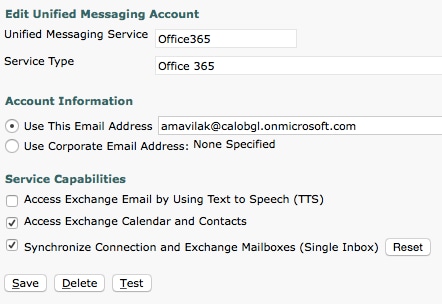
- Validieren Sie die Konfiguration mit der Testoption.
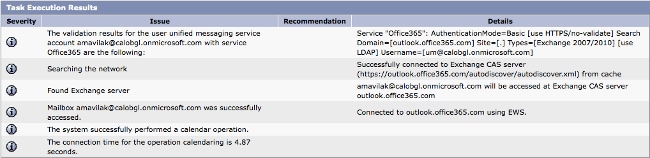
- Wiederholen Sie den gleichen Vorgang für alle Benutzer. Sie können auch das Bulk-Verwaltungstool verwenden, um alle Benutzer in Massen zu aktualisieren. Lesen Sie die Unity Connection FAQ: Weitere Informationen finden Sie im Dokument How do I Bulk Assign Unified Messaging in Cisco Unity Connection.
- UM aktivieren.
- Wählen Sie Class of Service > Class of Service aus.
- Wählen Sie in der Dropdown-Liste Display Name (Anzeigename) die Option Voicemail-Benutzer-COS aus. Dies ist die standardmäßige CoS (Class of Service), die allen Benutzern zugeordnet ist. Wenn Benutzern eine andere CoS zugewiesen ist, wählen Sie die entsprechende Auswahl aus.
- Aktivieren Sie das Kontrollkästchen Benutzern den Zugriff auf Voicemail-Nachrichten über und den IMAP-Client bzw. einen einzelnen Posteingang erlauben.
- Speichern.
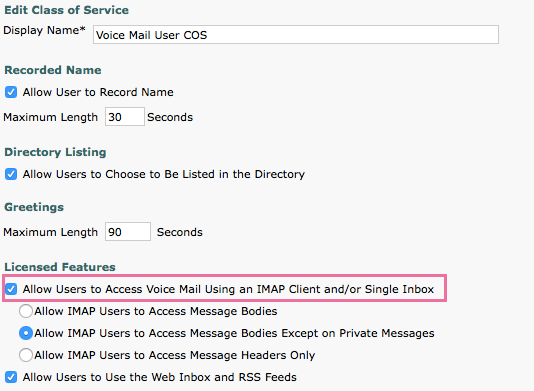
Active Directory-DNS-Domänenname auswählen
Der Domänenname wird von Office 365 bereitgestellt. Er kann die Form <name>.onmicrosoft.com haben. In diesem Beispiel befinden sich die Mailboxen in der Domäne calobgl.onmicrosoft.com.
Verwenden Sie in der Unified Messaging Services-Konfiguration entweder calobgl.onmicrosoft.com oder outlook.office365.com als Domänennamen. Beides kann gut funktionieren. Der einzige Unterschied besteht in der AutoErmittlung-URL, die von Unity Connection zum Erkennen des Postfachs verwendet wird.
Fehlerbehebung
Es gibt keine Schritte zur Fehlerbehebung bei dieser Konfiguration.
Überprüfung
Für diese Konfiguration ist derzeit kein Überprüfungsverfahren verfügbar.
Zugehörige Informationen


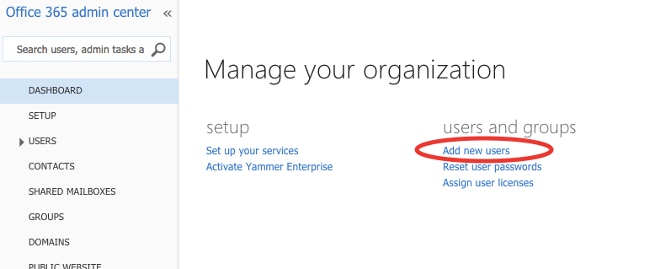
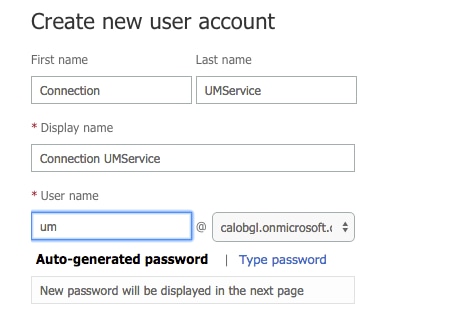

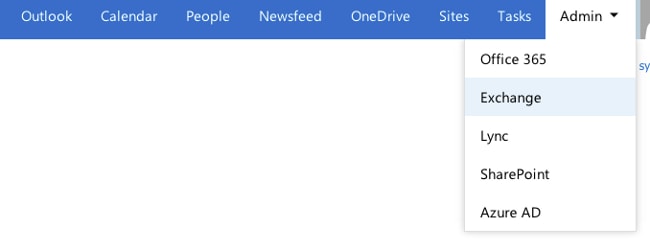
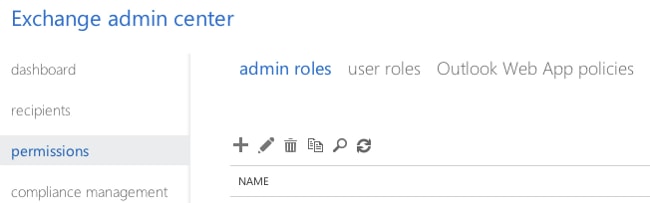
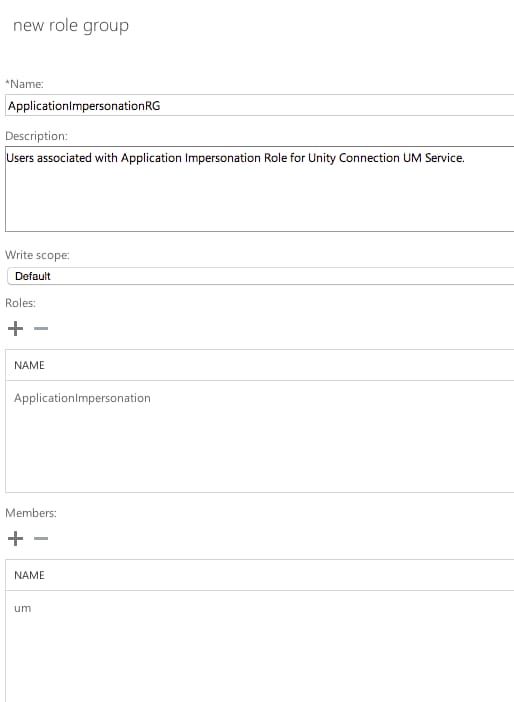
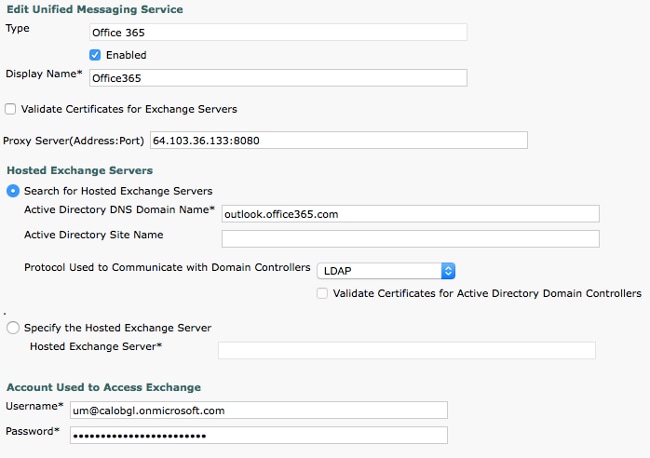
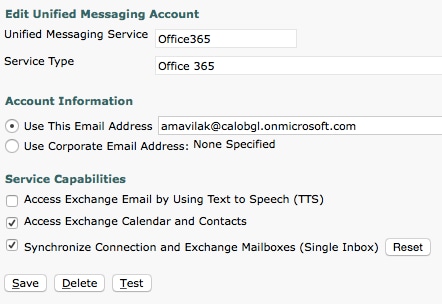
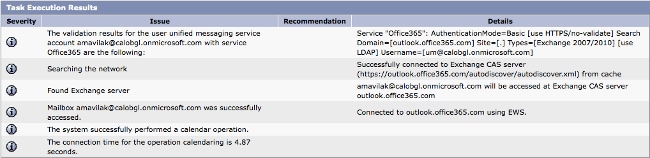
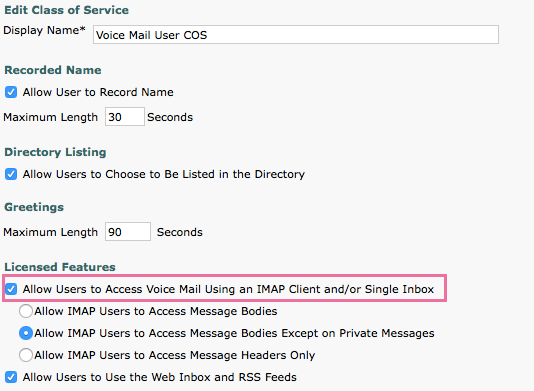
 Feedback
Feedback